2023/6/13 今回は父の会社からご依頼頂きました。
今回行ったこと
1.ホームページの更新を行いたいが、エラーになって管理画面が開かない
ホームページの更新を行いたいが、エラーになって管理画面が開かない
「ホームページを更新したいがログインが出来ない。ホームページを作った会社にロックされたかもしれない、問い合わせしたら更新費は30万円と言われた!そんな会社とは取引続けたくないから、ホームページ再作成して今後の更新とか任せたい」と、ご連絡を頂きました。
過去に私がレンタルサーバを契約し、ホームページを作成させて頂いたのですが、
その後、別の制作会社に頼んで更新をしたようで、私が作成したページから変わっていました。
ログインできないURLとアカウントとパスワードを教えてもらいましたが、私の方でもログイン出来ません。
レンタルサーバのアカウントとパスワードは控えていたのでログインを試すと、レンタルサーバにはログインが出来ました。
続けてFTPでログインすると、フォルダ構成からwp-adminというフォルダがあり、制作会社はレンタルサーバにWordPressをインストールしたようです。
しかし、レンタルサーバのコントロールパネルにはWordPressが表示していないので、サーバにSSH接続して直接インストールしたのかな??
このWordPressのアカウントとパスワードが分からないとなると、ページの更新が出来ません。
事前に色々と情報を整理し、本日、サイトの再作成の打ち合わせをさせて頂きました。
到着後、管理者のログイン用マニュアルを受け取り、ログイン出来ない時のエラーメッセージを見ると、英語・数字の羅列ですが…私にはわかりました。
WordPressのプラグインが悪さをしていてログインが出来なくなったようです。
そのプラグインの名前は「SiteGuard WP Plugin」、プラグイン自体はセキュリティ面を良くするものなのですが、サイトのオーナー自身が管理画面に入れなくなってしまうことがしばしば起こります。
回避策としては、SiteGuard WP Pluginを無効にします。
- サーバーにFTPログインします。
- 「/ワードプレスサイトのルート/wp-content/plugins/」フォルダに移動します。
- 停止したいプラグインのフォルダ名を変更します。
「siteguard」がありますので、それを「_siteguard」に変更しました。
これで、WordPressの管理画面にログインができるようになりました。
続けて、ページの中の文字を更新する作業を行いました。
1つ目のサイトでは、WordPressのメニューを開けば文字が並んでいたため、更新が容易でした。
もう1つのサイトでは制限がかけられていました。
プラグインで「Admin Menu Editor」がインストールされているのを見つけて、無効にしました。
このプラグインをインストールすることで、表示メニューを操れます。
設定変更が出来るメニューが隠されていたので、このプラグインを無効にすることで操作できるようになりました。
次に、文字の更新を行うために、固定ページやテーマのカスタマイズなどを探し、見つけた場所はindex.phpでした。
テーマのカスタマイズでindex.phpにTOPページの内容が書かれていましたが、編集することは出来ず。
phpの更新を行う場合は、FTPでファイルをダウンロードしてから更新し、再度アップロードする必要がありました。
index.phpの保存場所は、「/ワードプレスサイトのルート/ドメイン名/core/wp-content/themes/テーマ名/」にありました。
index.phpの更新を行い、アップロードすることで、今回の依頼内容は無事完了となります。
更新費用が30万円というのが何故なのか、私にはわかりませんが・・・。
理屈としては、作成してから現時点までの月にかかる費用の合計らしいですが、その間何もしてもらっていなくても支払うものなのでしょうか?
人と人は、信用・信頼があって仕事を任せられるものと考えています。
一般の方にはパソコンのエラーが出ても意味が分かりません。
そのエラー内容をしっかりと読み、ゴールの最短ルートを案内することが出来て、良い対応を行えたと思います。
何かございましたら、何でもご相談ください。
今後もよろしくお願い致します。



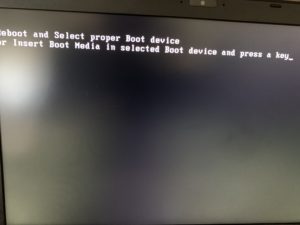








コメント